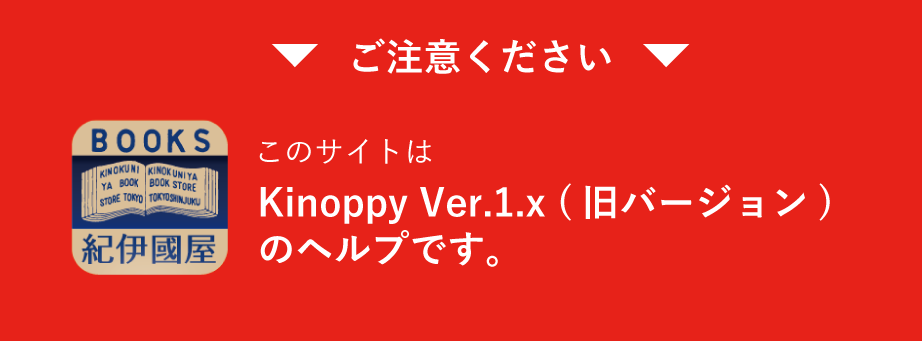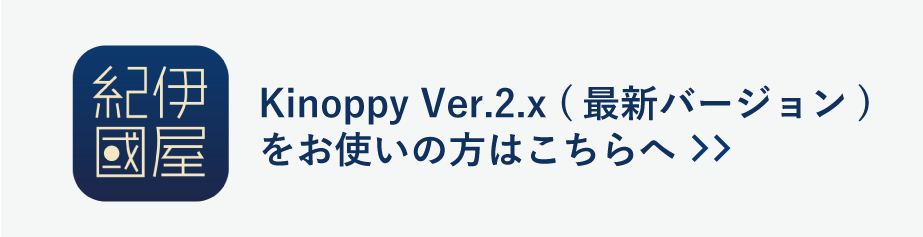ライブラリ
本棚画面の名称
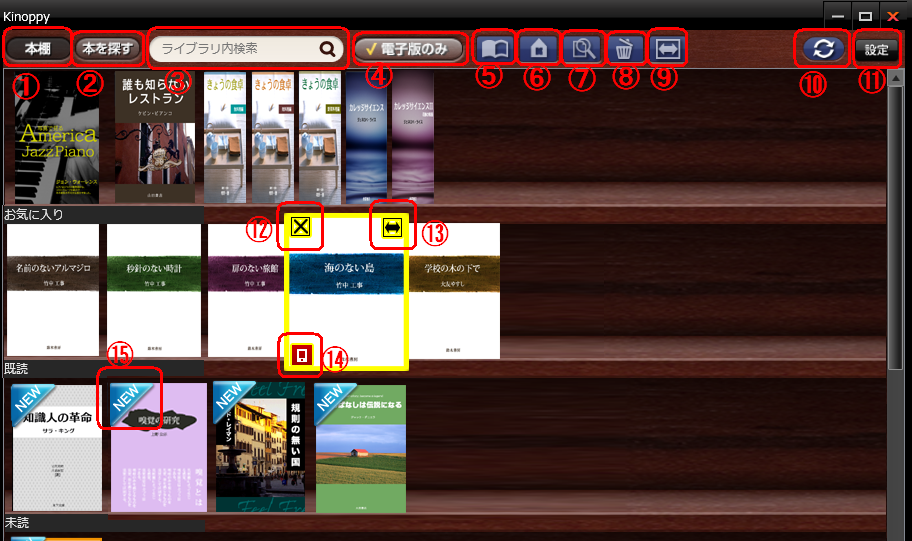
- [1]本棚表示ボタン
- 本棚を表示します。
- [2]書籍一覧表示ボタン
- 書籍一覧を表示します。
- [3]書籍検索フォーム
- 書籍の検索を行います。
- [4]電子版のみボタン
- ライブラリに電子書籍のみ表示します。
- [5]閲覧ボタン
- 選択された電子書籍を開きます。
- [6]ストアボタン
- ストア(紀伊國屋書店オンラインストア)を開き、選択された書籍の詳細ページを表示します。
- [7]詳細ボタン
- 選択された書籍の詳細情報画面を表示します。
- [8]削除ボタン
- 選択された書籍を削除します。
- [9]表紙表示切替ボタン
- 選択された書籍の表紙/背表紙表示を切り替えます。
- [10]同期ボタン
- 同期処理を行います。
- [11]設定ボタン
- 設定メニューを表示します。
- [12]削除ボタン
- 選択された書籍を削除します。
- [13]表紙表示切替ボタン
- 選択された書籍の表紙/背表紙表示を切り替えます。
- [14]種別表示
- 電子書籍(
 )、紙の書籍(
)、紙の書籍( )を表します。
)を表します。 - [15]未読マーク
- 未読の書籍に表示されます。
書籍の操作
閲覧
電子書籍をダブルクリックまたは、電子書籍を選択後画面上部の閲覧ボタンをクリックすると
ビューアが起動します。
ストア表示
ストアで購入した書籍を選択後、画面上部のストアボタンをクリックするとストア(紀伊國屋書店オンラインストア)
が開き、選択した書籍のページが表示されます。
詳細情報の表示
書籍を選択後、画面上部の詳細ボタンをクリックすると書籍の 詳細情報画面が表示されます。
移動
書籍のサムネイルをドラッグ&ドロップすることで書籍を移動させることができます。
表示切替
下記の手順で書籍のサムネイルを表紙/背表紙表示に切り替えることができます。
- 書籍をクリックして選択します。
- 画面上部またはサムネイル上の表紙表示切替ボタンをクリックします。
- サムネイルの表示が切り替わります。
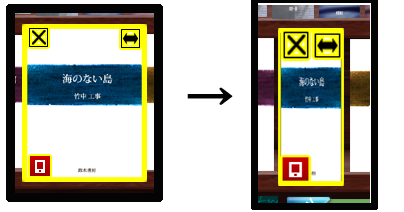
削除
書籍を選択後、画面上部またはサムネイル上の削除ボタンをクリックすると書籍が削除されます。
書棚の操作
移動
書棚の何も表示されていない空間をドラッグ&ドロップすることで書棚の位置を変えることができます。
棚名の変更
下記の手順で書棚の名前を変更することができます。
※デフォルトでは棚名は「棚1、棚2...」となっています。
- 書棚の何も表示されていない空間で右クリックしてメニューを表示します。
- 右クリックメニューから「棚名変更」を選択します。
- 棚名部分が入力フォームに変わるので新しい棚名を入力します。
- 入力後Enterキーを押下します。
- 棚名が変更されます。
追加
下記の手順で書棚を追加できます。
- 書棚の何も表示されていない空間で右クリックしメニューを表示します。
- 右クリックメニューから「棚追加」を選択します。
- 選択した棚の上に新しい棚が追加されます。
削除
書籍が置かれていない棚上で右クリックし、メニューから「棚削除」を選択すると棚が削除されます。
※デフォルトの棚1~棚5は削除できません。
※書籍が置かれている棚は削除できません。
詳細情報画面
詳細情報画面では、選択した書籍の概要や関連書籍などの情報を表示します。またこの画面から書籍の閲覧などの操作も可能です。

- [1]読むボタン
- 表示中の書籍を閲覧します。
- [2]ストアボタン
- ストア(紀伊國屋書店オンラインストアをウェブブラウザで開き、表示中の書籍の詳細ページを表示します。
- [3]削除ボタン
- 表示中の書籍を削除します。
- [4]同じ分野の売れ筋商品タブ
- 表示中の書籍と同じ分野の書籍を表示します。
サムネイルをクリックするとストアが表示されます。 - [5]この本を買った人が買っている商品タブ
- 表示中の書籍を購入している人が購入した他の書籍を表示します。
サムネイルをクリックするとストアが表示されます。 - [6]閉じるボタン
- 詳細情報画面を閉じます。
書籍一覧画面
本棚で「本を探す」ボタンまたは検索フォームから本の検索を行うと、書籍一覧画面が表示されます。
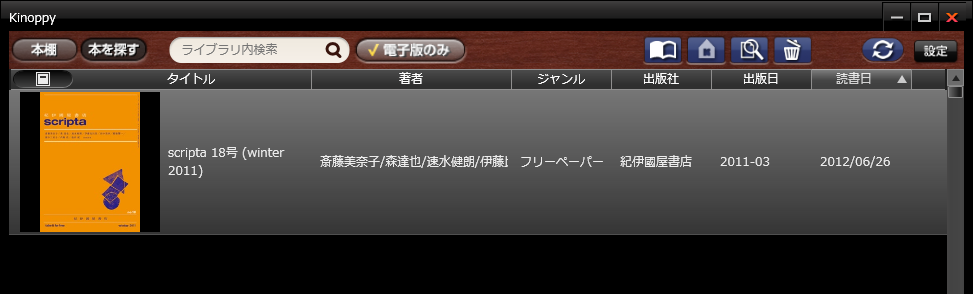
サムネイル表示
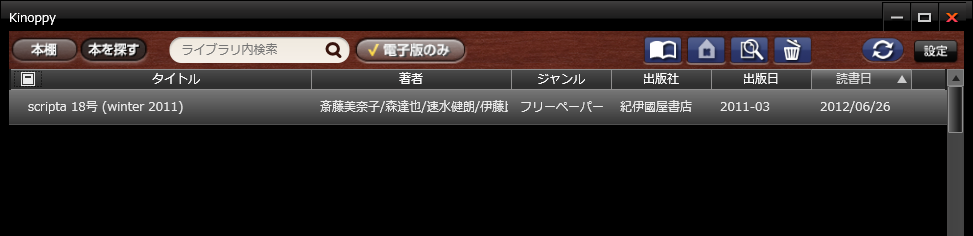
サムネイル非表示
書籍一覧は「表示切替」ボタン(![]() )で、リストのみの表示とサムネイルありの表示に切り替えられます。
)で、リストのみの表示とサムネイルありの表示に切り替えられます。
一覧画面では書籍のタイトル、著者、ジャンル、出版社、出版日、読書日が表示され、
各項目ごとにソートが可能です。
また、この画面で書籍を開くこともできます。